Η Microsoft Kaizala είναι μια κρυπτογραφημένη εφαρμογή ανταλλαγής μηνυμάτων και συνεργασίας που τροφοδοτεί χιλιάδες οργανισμούς και εκατομμύρια χρήστες σε όλο τον κόσμο. Οι υπάλληλοι και οι διευθυντές χρησιμοποιούν την Kaizala για να στέλνουν και να λαμβάνουν μηνύματα, να υποβάλλουν τιμολόγια, να δημιουργούν και να διαχειρίζονται εργασίες εργασίας και πολλά άλλα. Μπορείτε να χρησιμοποιήσετε το Εφαρμογή web Kaizala στον υπολογιστή σας ή κατεβάστε την έκδοση της εφαρμογής Android και iOS στην κινητή συσκευή σας.
Δυστυχώς, η Kaizala μπορεί μερικές φορές να σταματήσει να λειτουργεί. Για παράδειγμα, η εφαρμογή αποτυγχάνει να ξεκινήσει, κλείνει απροσδόκητα, δεν στέλνει τα μηνύματά σας και ούτω καθεξής. Ας εξερευνήσουμε πώς μπορείτε να διορθώσετε γρήγορα όλα αυτά τα ενοχλητικά ζητήματα.
⇒ Σημείωση: Λάβετε υπόψη ότι δεδομένου ότι η Kaizala διαχειρίζεται ο οργανισμός σας, ενδέχεται να μην μπορείτε να ακολουθήσετε όλα τα παρακάτω βήματα αντιμετώπισης προβλημάτων. Ορισμένες ρυθμίσεις ενδέχεται να αποκλειστούν στον λογαριασμό χρήστη σας. Επικοινωνήστε με τον διαχειριστή IT για περαιτέρω βοήθεια.
Λύσεις για τη διόρθωση της εφαρμογής MS Kaizala Web
Εάν η εφαρμογή Ιστού δεν λειτουργεί όπως προβλέπεται, πρέπει να διορθώσετε το πρόγραμμα περιήγησής σας.
Εκκαθαρίστε την προσωρινή μνήμη
Κάντε κλικ στο μενού του προγράμματος περιήγησής σας, μεταβείτε στο Ιστορίακαι κάντε κλικ στο Εκκαθάριση δεδομένων περιήγησης. Ξεκινήστε εκκαθαρίζοντας την προσωρινή μνήμη, τα cookie και τα προσωρινά αρχεία σας από τις τελευταίες τέσσερις εβδομάδες. Επανεκκινήστε το πρόγραμμα περιήγησής σας και ελέγξτε τα αποτελέσματα.

Για οδηγίες βήμα προς βήμα σχετικά με τον τρόπο εκκαθάρισης της προσωρινής μνήμης σε διαφορετικά προγράμματα περιήγησης, χρησιμοποιήστε τους παρακάτω οδηγούς:
- Πώς να εκκαθαρίσετε την προσωρινή μνήμη στο Google Chrome
- Πώς να εκκαθαρίσετε την προσωρινή μνήμη του προγράμματος περιήγησης Safari
- Ενεργοποίηση και εκκαθάριση των cookies σε Chrome, Firefox και Chrome
Απενεργοποιήστε τις επεκτάσεις σας
Οι επεκτάσεις του προγράμματος περιήγησής σας ενδέχεται να παρεμβαίνουν στο Kaizala. Δεν είναι ασυνήθιστο για επεκτάσεις απορρήτου και ασφάλειας για να τροποποιήσετε ή να αποκλείσετε εντελώς τα σενάρια ιστότοπων. Λοιπόν, κάντε ξανά κλικ στο μενού του προγράμματος περιήγησής σας, μεταβείτε στο Επεκτάσεις και απενεργοποιήστε μη αυτόματα όλες τις επεκτάσεις σας. Ανανεώστε το πρόγραμμα περιήγησής σας και ελέγξτε εάν το Kaizala λειτουργεί όπως προβλέπεται.

Ενημερώστε το πρόγραμμα περιήγησής σας
Κάντε ξανά κλικ στο μενού του προγράμματος περιήγησής σας, μεταβείτε στο Βοήθεια και επιλέξτε Σχετικά με. Ελέγξτε για ενημερώσεις, εγκαταστήστε την πιο πρόσφατη έκδοση του προγράμματος περιήγησης και επανεκκινήστε το πρόγραμμα περιήγησής σας. Ελέγξτε εάν η εγκατάσταση μιας νέας έκδοσης προγράμματος περιήγησης επιλύθηκε το πρόβλημα.
Χρησιμοποιήστε ένα διαφορετικό πρόγραμμα περιήγησης
Εάν τίποτα δεν λειτουργεί, μεταβείτε σε διαφορετικό πρόγραμμα περιήγησης, εάν αυτό είναι δυνατό. Λάβετε υπόψη ότι πολλοί οργανισμοί χρησιμοποιούν ένα προεπιλεγμένο πρόγραμμα περιήγησης και συχνά εμποδίζουν τους χρήστες να εγκαταστήσουν άλλα προγράμματα στις συσκευές τους.
Πώς να διορθώσετε το Kaizala σε Android ή iOS
Ενημερώστε την εφαρμογή
Στο Android, ξεκινήστε την εφαρμογή Google Play Store, αναζητήστε Kaizala και πατήστε το Εκσυγχρονίζω κουμπί για να λάβετε την πιο πρόσφατη έκδοση της εφαρμογής.
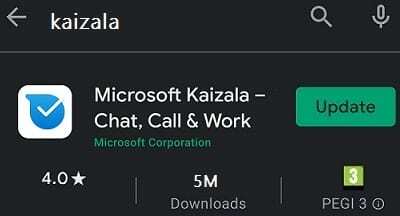
Στο iOS, εκκινήστε το App Store, επιλέξτε το εικονίδιο του προφίλ σας και κάντε κύλιση προς τα κάτω στις εκκρεμείς ενημερώσεις. Πατήστε το Εκσυγχρονίζω κουμπί δίπλα στο Kaizala.
Εκκαθαρίστε την προσωρινή μνήμη
Σε Android, μεταβείτε στο Ρυθμίσεις, επιλέξτε Εφαρμογές, παω σε Όλες οι εφαρμογές και επιλέξτε Kaizala. Στη συνέχεια, πατήστε Αποθήκευσηκαι χτυπήστε το Εκκαθάριση προσωρινής μνήμης κουμπί.
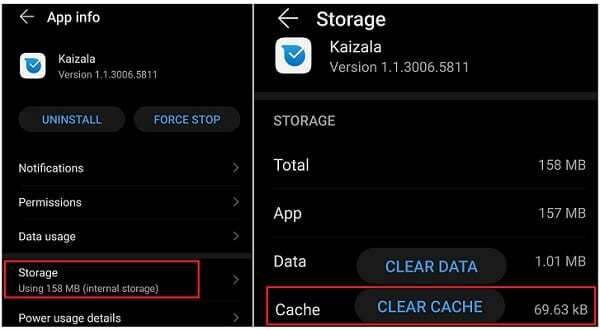
Σε iOS, μεταβείτε στο Ρυθμίσεις, μετακινηθείτε προς τα κάτω και επιλέξτε Kaizala. Στη συνέχεια, επιλέξτε Διαγράψτε την προσωρινή μνήμη της εφαρμογής κατά την επόμενη εκκίνηση.
Επανεγκαταστήστε το Kaizala
Εάν το πρόβλημα παραμένει, απεγκαταστήστε το Kaizala, επανεκκινήστε το τερματικό σας και κατεβάστε ξανά την εφαρμογή. Ελέγξτε εάν η επανεγκατάσταση ενός νέου αντιγράφου του Kaizala έλυσε το πρόβλημα.
συμπέρασμα
Εάν το Microsoft Kaizala δεν λειτουργεί στον υπολογιστή σας, εκκαθαρίστε την προσωρινή μνήμη του προγράμματος περιήγησής σας, απενεργοποιήστε τις επεκτάσεις σας και ενημερώστε την έκδοση του προγράμματος περιήγησής σας. Εάν η εφαρμογή για κινητά σταματήσει να λειτουργεί, ενημερώστε την, εκκαθαρίστε την προσωρινή μνήμη και εγκαταστήστε ξανά το Kaizala. Ελπίζουμε αυτές οι προτάσεις αντιμετώπισης προβλημάτων να σας βοήθησαν να διορθώσετε την εφαρμογή. Μη διστάσετε να μοιραστείτε τα σχόλιά σας στα σχόλια παρακάτω.